Idea插件
Idea用法
一、快捷键
- ctrl+alt+L 格式化
- alt+左右箭头可以来回切换代码窗口
- ctrl+/ 单行注释
- ctrl+shift+t 生成测试类
- ctrl+alt+v 抽取变量
- alt+insert 生成构造、get、set、toString()
- ctrl+h 查看类层级关系(Hierarchy)
- ctrl+o 重写方法
- alt + d 快速复制一行
二、插件
1、lombok
- getter自动生成
- setter自动生成
- 构造函数自动生成
2、Rainbow Brackets
给括号加颜色
3、statistic
统计一下代码项目代码的行数,或者想知道自己到底写了多少代码,可以使用IDEA插件Statistic扫描代码并统计结果
Overview 参数说明(例如java)
- Count : java文件的数量
- Size SUM : java所有文件总占用硬盘大小
- Size MIN : java文件的最小文件占用硬盘大小
- Size MAX : java文件的最大文件占用硬盘大小
- Size AVG : java文件的平均占用硬盘大小
- Lines : java文件的总行数
- Lines MIN : java文件的最小行数
- Lines MAX : java文件的最大行数
- Lines AVG : java文件的平均行数
指定文件类型(如java)统计参数说明
- Total Lines :代码总行数(包括注释,空行)
- Source Code Lines :源代码行数(不包括注释,空行)
- Source Code Lines(%) :源代码行数百分比(Source Code Lines/Total Lines)
- Comment Lines :注释行数
- Comment Lines(%) : 注释行数百分比(Comment Lines/Total Lines)
- Blank Lines : 空行数
- Blank Lines(%) : 空行百分比(Blank Lines/Total Lines)
Refresh 统计该项目代码
Refresh on selection 对你当前打开的代码进行统计。
Settings 里面可以排除一些文件夹,例如编译后的文件夹(前端),或者排除外部包和一个不需要统计的文件格式文件。
4、.ignore
在项目上右键->New ->.ignore file ->.gitignore file(Git),可以跳过一些不需要上传到服务的文件;
然后就会发现被忽略的文件名变成了灰色
5、Free Mybatis plugin
- 安装完成后,配置数据库,然后再数据库上右键,就会出现mybatis-generator选项
- 生成以下文件,一个数据库的映射类,一个操作数据库的映射接口,和具体操作数据库的xml,主配置文件就在Configure里面这个自己生成
6、Codeglance
Codeglance用户安装完该插件后,可用将类似于Sublime中的代码的微型地图嵌入到编辑器窗格中。可以直接变为无需滚动的代码地图
7、GsonFormatPlus
- 可以通过json串快速生成实体类
{ "infcode": "0", "warn_msg": null, "cainfo": null, "err_msg": "成功", "refmsg_time": "20211021082542135", "signtype": null, "respond_time": "20211021082542195", "inf_refmsgid": "220000202110210825420163859701", "output": { "idetinfo": [], "baseinfo": { "certno": "222401197656786669", "psn_no": "220049645", "gend": "1", "brdy": "1964-03-16", "naty": "10", "psn_cert_type": "01", "psn_name": "金电费", "age": 57 }, "insuinfo": [{ "insuplc_admdvs": "222499", "psn_insu_date": "2003-12-01", "cvlserv_flag": "0", "balc": 0, "emp_name": "国网吉林省电力有限公司等等供电公司", "psn_type": "1101", "psn_insu_stas": "1", "insutype": "310", "paus_insu_date": null }] } }
创建一个实体类,然后Alt + S
可以点击Setting,设置一些参数
生成的实体类如下
@NoArgsConstructor @Data public class Person { private String infcode; private Object warnMsg; private Object cainfo; private String errMsg; private String refmsgTime; private Object signtype; private String respondTime; private String infRefmsgid; private Output output; @NoArgsConstructor @Data public static class Output { private List<!--?--> idetinfo; private Baseinfo baseinfo; private List<insuinfo> insuinfo; @NoArgsConstructor @Data public static class Baseinfo { private String certno; private String psnNo; private String gend; private String brdy; private String naty; private String psnCertType; private String psnName; private Integer age; } @NoArgsConstructor @Data public static class Insuinfo { private String insuplcAdmdvs; private String psnInsuDate; private String cvlservFlag; private Integer balc; private String empName; private String psnType; private String psnInsuStas; private String insutype; private Object pausInsuDate; } } }
8、Grep Console
通过expression表达式过滤日志、给不同级别的日志或者给不同pattern的日志加上背景颜色与上层颜色。
控制台打印的日志根据利用不同的颜色,区别不同的日志级别;
9、JREBEL and XREBEL for Intellij
- JRebel:修改完代码,不想重启服务,就使想代码生效。
- XRebel:请求中,各个部分代码性能监控。例如:方法执行时间,出现的异常,SQL执行时间,输出的Log,MQ执行时间等。
- 访问地址 原地址后面加上/xrebel,比如:localhost:8080/xrebel
10、GenerateAllSetter
- 当new 一个类后,可以alt+enter快捷键选择Generate all setter,之后就会自动生成其中的所有setter方法
11、Alibaba Java Coding Guidelines
- 阿里巴巴编码规约插件
12、Gitee
- 码云
13、Material Theme UI
- 一个非常漂亮的皮肤
三、其他操作设置
1、鼠标滚轮控制缩放大小
在
File -> Setting -> Editor -> General下进行设置,Change font size (Zoom) with Ctrl+Mouse wheel
2、去除绿色波浪线
- 我们在编码的时候,总是会有一些绿色的波浪线,这个是idea的语法检查
- 在settings里面找到Code Scheme 选择General-- typo。找到effects,去掉勾勾
3、设置类和方法注释模板
- 类:选择File–>Settings–>Editor–>File and Code Templates–>Includes–>File Header.
/**
* ClassName : ${NAME}
* Package : ${PACKAGE_NAME}
* ProjectName : ${PROJECT_NAME}
* Email : 9016814@qq.com
* @Auther : ${USER}
* @Date : ${DATE} ${HOUR}:${MINUTE}
* @Description:
*/
- 方法:File–>Settings–>Editor–>Live Templates
- 先选择右侧绿色加号新建一个自己的模板组,如图命名为myGroup
- 选中已建好的组,选择右侧绿色加号新建模板,如下图。
- 填好Abbreviation(快捷输入),Description(描述)和模板内容(图中模板如下)
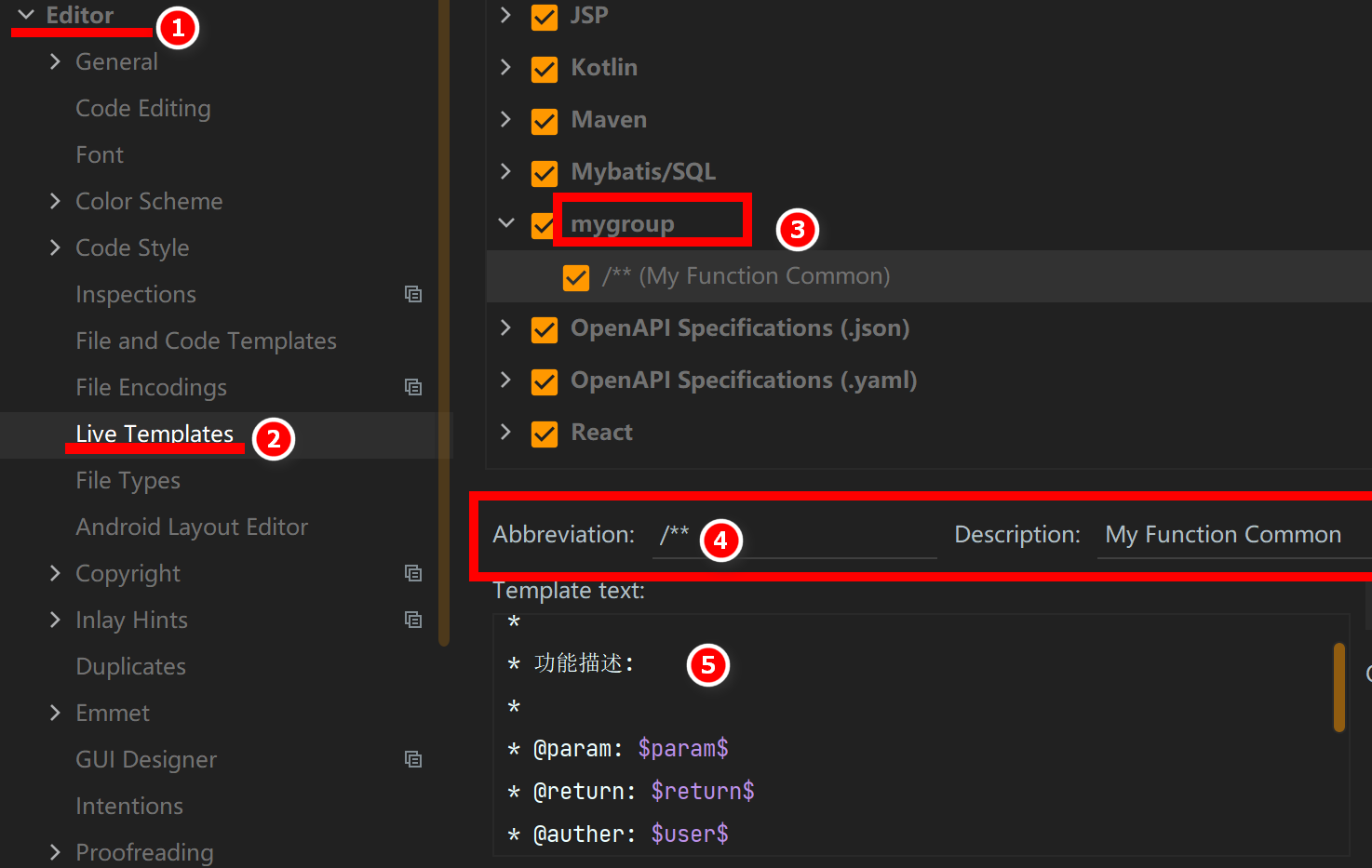
/**
*
* 功能描述:
*
* @param: $param$
* @return: $return$
* @auther: $user$
* @date: $date$ $time$
*/
世界上没有什么事情是跑步解决不了的,如果有,那就再跑一会!





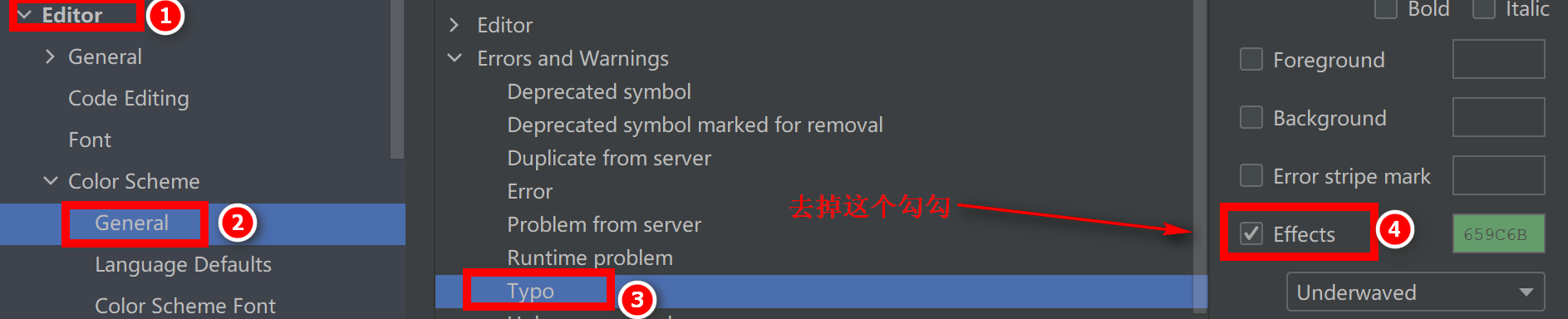


 浙公网安备 33010602011771号
浙公网安备 33010602011771号